關於 Ubuntu 20.04 上的快照您需要了解的內容
已發表: 2022-01-29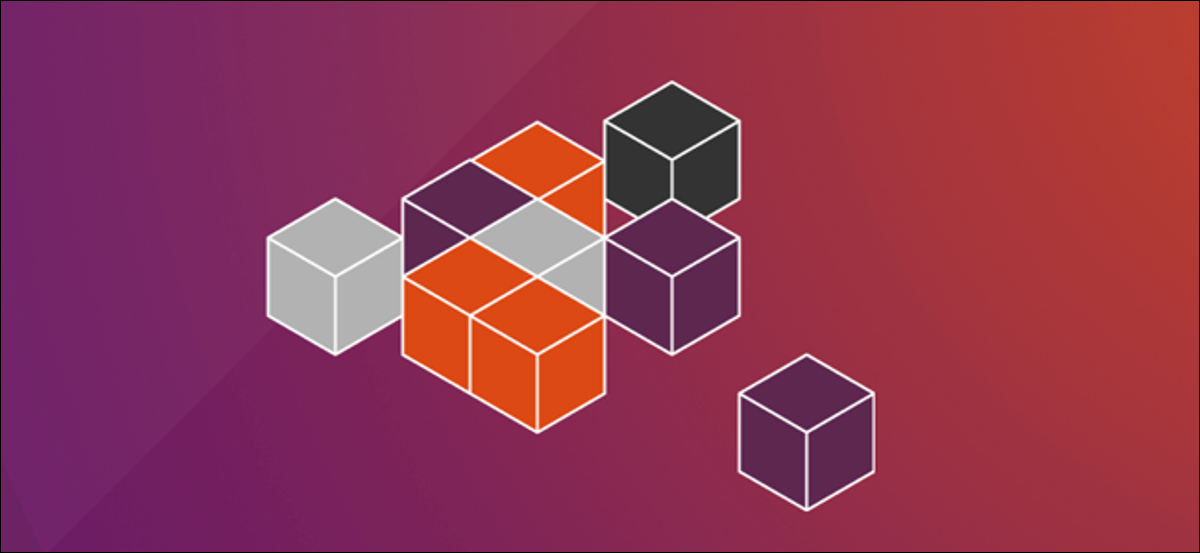
Ubuntu 20.04 Focal Fossa 是一個廣受好評的出色版本。 然而,改變軟件中心以安裝基於快照的應用程序的決定是有爭議的。 我們將解釋這對您意味著什麼。
Linux 上的 Snap 包是什麼?
“Snap”指的是snap命令和 snap 安裝文件。 快照將應用程序及其所有依賴項捆綁到一個壓縮文件中。 依賴項可能是庫文件、Web 或數據庫服務器,或者應用程序必須啟動和運行的任何其他內容。
snaps 的好處是它們使安裝更簡單,因為它們避免了依賴地獄的痛苦。 當新應用程序由於所需資源不可用、版本錯誤或其安裝覆蓋現有應用程序所需的文件而無法運行而無法運行時,就會發生這種情況。
您可能希望在安裝時解壓縮快照並提取文件。 但是,快照文件是在運行時安裝在塊循環設備上的。 這允許訪問文件的內部 SquashFS 文件系統。
該應用程序以封裝的、封閉的方式執行,因此其文件不會干擾您計算機上的文件。 您甚至可以安裝同一個應用程序的多個版本,它們不會相互交叉或相互爭鬥。
缺點是安裝文件比傳統的 Debian 軟件包管理器 (DEB) 文件大。 他們還使用更多的硬盤空間。 使用快照,需要特定資源的每個應用程序都安裝自己的副本。 這不是最有效地利用硬盤空間。 儘管硬盤驅動器變得越來越大,越來越便宜,但傳統主義者仍然對在自己的迷你容器中運行的每個應用程序的奢侈感到猶豫。 啟動應用程序也較慢。
Snaps 也因不遵循桌面主題及其自動升級而受到批評。 有些人也很謹慎,因為快照不一定是由軟件的作者製作的。 因此,他們不認為他們是 100% 的“官方”。
因此,通過 Focal Fossa,Canonical 已將 Ubuntu 軟件應用程序替換為默認安裝快照的版本。 這對你意味著什麼?
相關: Ubuntu 20.04 LTS“Focal Fossa”的新功能
Ubuntu 軟件中心
我們可以使用df命令列出安裝在您計算機上的SquashFS文件系統。 我們將使用-t (type) 選項將輸出限制為我們感興趣的文件系統:
df -t 壁球
然後我們使用snap list命令列出已安裝的快照:
快照列表
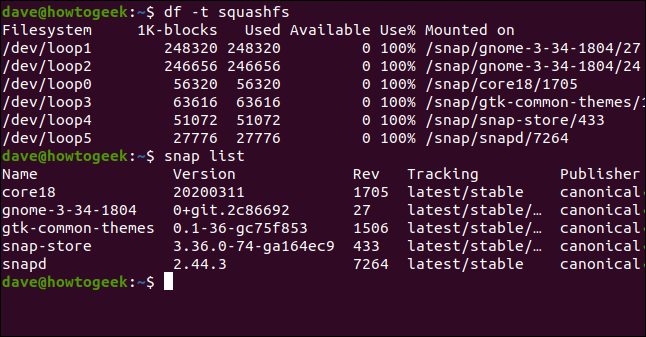
有兩個與 GNOME 桌面相關的快照,兩個與核心快照功能相關,一個用於 GTK 主題,一個用於快照存儲。 當然, snap-store應用程序也是一個snap。
事情是這樣的:如果你在終端窗口中運行snap-store命令,啟動的應用程序就是 Ubuntu 軟件。
當然,您通常會通過單擊圖標來運行 Ubuntu 軟件應用程序。 我們從命令行啟動它,以證明在表面之下,它現在是snap-store應用程序:
快照存儲
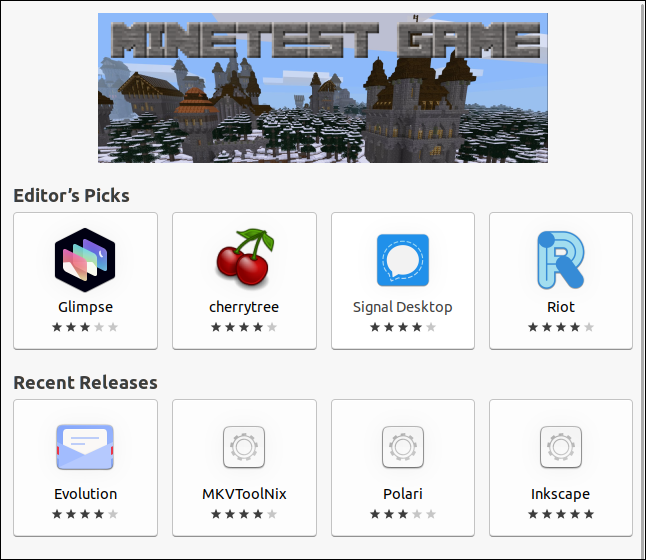
Ubuntu 軟件應用程序看起來與您期望的一樣。 您可以搜索以前可以搜索的所有相同軟件。
讓我們搜索並安裝“sqlitebrowser”應用程序。 結果屏幕顯示應用程序的詳細信息和屏幕截圖。 選擇“安裝”安裝軟件。
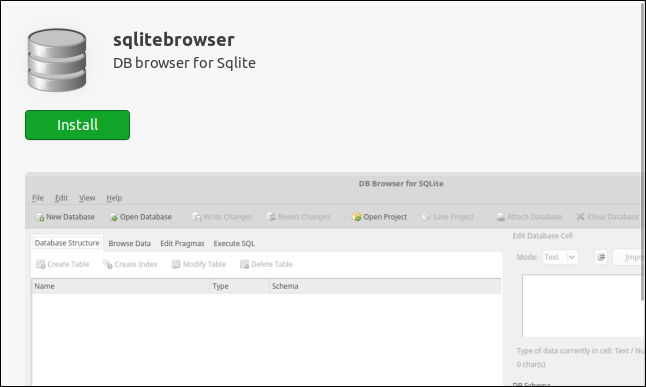
如果你不知道,你就不會懷疑引擎蓋下的變化。 向下滾動,您將看到一些新的、特定於快照的信息。
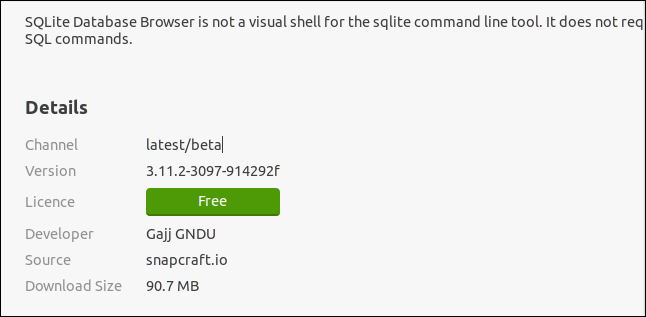
“詳細信息”列表提供以下信息:
- Channel :安裝程序將從中拉取應用程序的通道。
- 版本:軟件版本。
- 許可證:許可證類型。
- 開發人員:創建快照的人,或編寫應用程序的人。
- 來源:下載快照的來源(snapcraft.io 是 Canonical 的 Snapcraft 快照商店)。
- 下載大小:快照文件的大小。
通道可以是以下之一:

- Stable :默認值,包含最穩定、最可靠的軟件包。
- 候選:這個頻道不太穩定,但非常接近它,因為它包含發布候選級別的軟件。
- Beta :此渠道是後期開發週期質量,但不保證穩定。
- Edge :適用於早期構建測試人員和好奇的人。 您不應該將此頻道用於任何重要的事情。
安裝完成後,我們可以再次查看已安裝快照列表:
快照列表
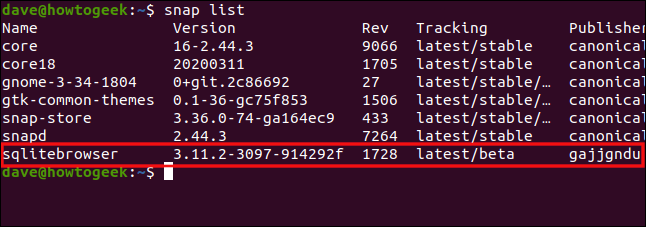
新條目列在底部。 讓我們啟動程序:
sqlite瀏覽器
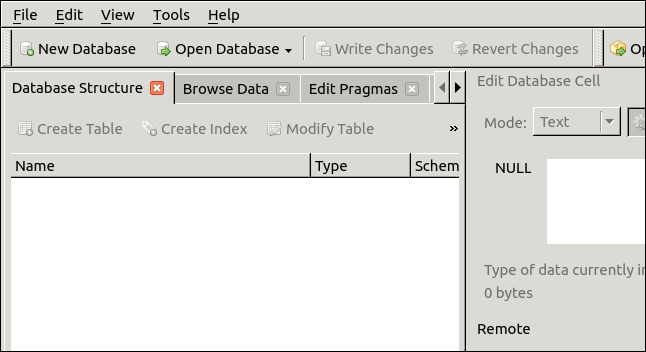
儘管界面看起來過時,但有關該應用程序的所有內容都可以正常工作。 雕刻的偽 3D 界面元素會讓您想起過去的 GUI。 這在所有快照中並不常見,但在此示例中很引人注目。
相關:如何在 Linux 上使用 Snap 包
從命令行安裝
從命令行安裝應用程序時沒有任何變化。 您仍然可以訪問snap命令行工具,因此您可以在終端窗口中安裝和卸載 snap。 apt-get安裝命令和apt包裝器 apt-get 也仍然存在。
讓我們從命令行安裝相同的應用程序。 因為我們上面安裝的版本很簡單,所以它們不會以任何方式相互影響:
sudo apt-get install sqlitebrowser

讓安裝完成。 按 Super 鍵並輸入“sqlitebrowser”。 鍵入幾個字符後,您將在計算機上看到該程序的兩個版本。
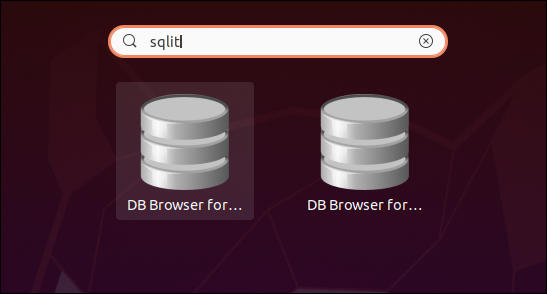
把他們倆都開火。
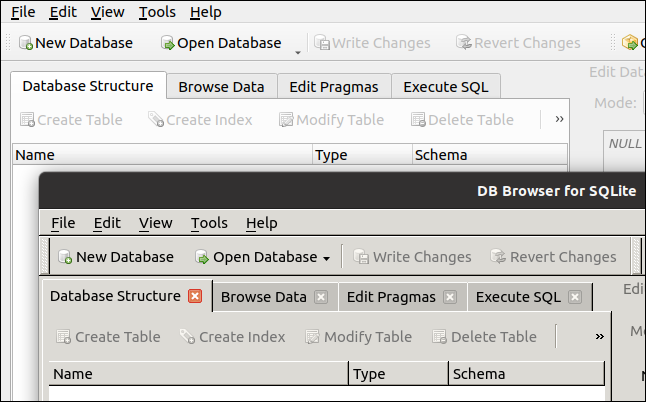
如您所見,我們同時安裝並運行了兩個不同的版本。
圖像後面的版本是我們從命令行安裝的版本,前面的版本是 snap 中的版本:
-
apt-get版本是 3.11.2 版。 -
snap版本是 3.11.99。
儘管有外觀,但命令行版本是較舊的版本。 無論如何,不言而喻,這兩個版本共存並一起運行得很好。 因此,snap 可以對同一應用程序的不同版本進行隔離。
此外,使用apt或apt-get從命令行安裝應用程序與以往一樣,根本不受快照的影響。
你應該使用哪個?
您甚至在乎您使用的是哪種類型的應用程序嗎? 如果沒有,請使用快照。
如果以下任何一項破壞了交易(或其中幾個加起來為一個),請避開 Ubuntu 軟件應用程序並以傳統方式安裝您的應用程序:
- 快照加載速度較慢。 這在舊硬件上會更加明顯。
- 快照佔用更多的硬盤空間。
- 快照會自動更新。
- 快照可能與您安裝的主題不匹配。
- 快照並不總是“官方的”。 它們通常是由善意的志願者建造的。
如果您的計算機相當現代,則啟動快照或常規應用程序之間的速度差異不會很大。 我們注意到的最大時間損失是在安裝過程中。 這些快照需要更長的時間才能下載。 下載文件後,安裝速度足夠快。 不過,下載是一項一次性的任務,因此您不必每天都處理它。
即使您認為 snap 是未來,並且您已準備好全心全意地擁抱它們,您也不能全力以赴。 某些應用程序不以快照形式提供。 在這些情況下,您仍然必須從命令行安裝它們。
顯然,Canonical 正在通過這一舉措將其顏色釘在桅杆上。 就 Ubuntu 的開發人員而言,快照將繼續存在。 與往常一樣,您既可以使用它們,也可以忽略它們,或者擁有一個混合併匹配 snap 和傳統的基於 DEB 的安裝的混合系統。
